Как очистить удаленные элементы при выходе в Outlook 2013
Outlook 2013 поставляется с некоторыми настройками по умолчанию, которые подойдут некоторым пользователям, но многие люди, использующие Outlook каждый день, в конечном итоге обнаружат, что в поведении программы есть что-то, что они хотели бы изменить.
Будь то изменение частоты, с которой Outlook 2013 проверяет наличие новых сообщений, или использование другого формата сообщений для новых сообщений, очень вероятно, что вы найдете параметр, который хотите настроить.
Одним из элементов, над которым вы можете управлять, является то, как Outlook обрабатывает сообщения и объекты, которые вы отправили в папку «Удаленные».
Возможно, вы заметили, что электронные письма или контакты, которые вы считали удаленными, все еще висят в этой папке.
Программы для Windows, мобильные приложения, игры - ВСЁ БЕСПЛАТНО, в нашем закрытом телеграмм канале - Подписывайтесь:)
Если вы предпочитаете, чтобы Outlook 2013 автоматически удалял эти элементы, продолжайте читать ниже, чтобы узнать, как настроить Outlook 2013 для этого.
Вот как очистить папку «Удаленные» при закрытии Outlook 2013 —
- Откройте Outlook 2013.
- Нажмите на Файл вкладка
- Нажмите на Параметры кнопка.
- Нажмите на Передовой вкладка
- Установите флажок слева от Пустые папки «Удаленные» при выходе из Outlookзатем нажмите ХОРОШО кнопка.
Эти шаги повторяются ниже с картинками –
Шаг 1: Откройте Outlook 2013.
Шаг 2: Нажмите на Файл вкладку в левом верхнем углу окна.
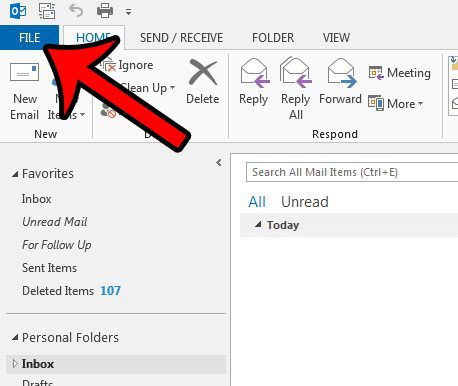
Шаг 3: Нажмите на Параметры кнопку в колонке в левой части окна. Это откроет новое окно под названием Параметры Outlook.
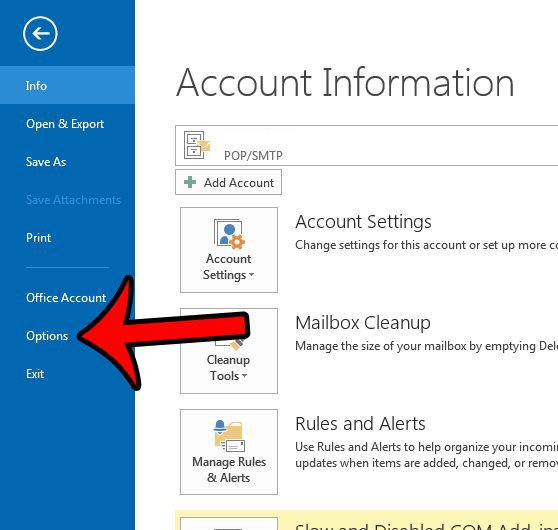
Шаг 4: Нажмите на Передовой в левой колонке окна параметров Outlook.
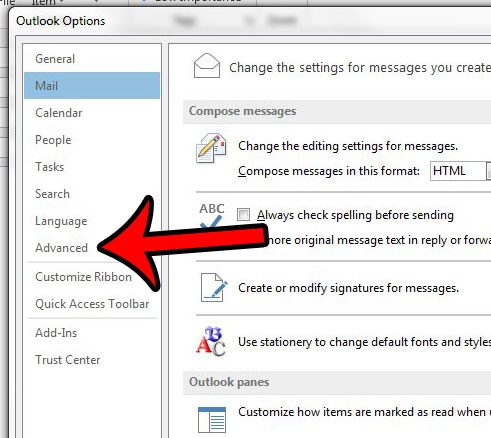
Шаг 5: Найдите Запуск и выход из Outlook раздел меню, затем установите флажок слева от Пустые папки «Удаленные» при выходе из Outlook. Нажмите на ХОРОШО кнопку в нижней части окна параметров Outlook, когда вы закончите.
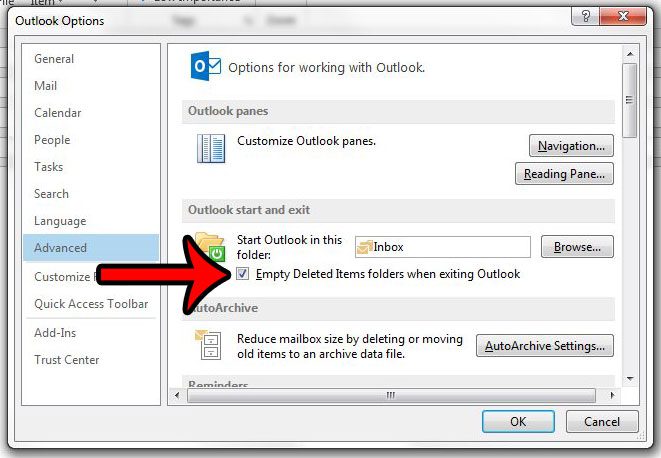
Теперь Outlook 2013 будет автоматически очищать папку «Удаленные» каждый раз, когда вы выходите из программы Outlook.
Если вы используете Outlook 2010, вы можете изменить аналогичный параметр для достижения той же цели. Узнайте, как сделать так, чтобы Outlook 2010 очищал папку «Удаленные» при закрытии программы.
Продолжить чтение
Связанный
Программы для Windows, мобильные приложения, игры - ВСЁ БЕСПЛАТНО, в нашем закрытом телеграмм канале - Подписывайтесь:)
